שאלות נפוצות עבור פקד ציר הזמן
פקודה לא עובדת. כיצד אוכל להשתמש בכלי בודק הפקודות עבור ציר הזמן?
להנחיות כיצד להפעיל ולהשתמש בבודק הפקודות, עבור אל פתרון בעיות ברצועת הכלים ב- Power Apps
אם תיבת דו-שיח של שגיאה מציגה "אנחנו לא יכולים להשלים את פעולה שבחרת" כאשר מנסים להשתמש בפעולת הפקודה לפעילויות על ציר זמן, ייתכן שפעולת הפקודה מוסתרת על ידי כללים מותאמים אישית. תוכל לאשר על ידי בדיקה אם אותה פעולה מוסתרת מקשורות > פעילויות.

מהכרטיסייה פעילויות בחר את אותה פעילות שבה ברצונך לבצע את הפעולה ולאחר מכן בדוק אם אתה יכול לבצע את אותה פעולת פקודה משם.

אם פעולת הפקודה פועלת כאן אך לא מציר הזמן, פנה לתמיכה של Microsoft.
אם אינך מוצא את פעולת הפקודה מרשת הפעילות הקשורה, תוכל להמשיך לפתור את הבעיה באמצעות בודק הפקודות כדי לגלות איזה כלל מותאם אישית מסתיר את הפקודה.
הפעל את יישום מונחה הדגמים הכולל את ציר הזמן.
מתוך רשומת טבלה המציגה את ציר הזמן, בחר קשורות > פעילויות כדי לעבור ל תצוגה משויכת לפעילות פתוחה.
הפעל את כלי בודק הפקודות על ידי הוספת הפרמטר
&ribbondebug=trueלכתובת האתר של האפליקציה.
בחר את הפקודה בודק הפקודות , המופיעה כעת בשורת הפקודות של האפליקציה. זה עשוי להיות רשום בתפריט הנשליף של גלישה עוד.

מדף בודק הפקודות שמוצג, בחר ב מזהה קבוצה: Mscrm.SubGrid.activitypointer.MainTab.Actions, בחר פקודה נסתרת כגון סמן כ׳הושלם׳ (מוסתר), ולאחר מכן בחר את הכרטיסייה מאפייני פקודה בצד שמאל כדי לגלות באילו כללים מותאמים אישית משתמשים כדי להסתיר את פעולת הפקודה.
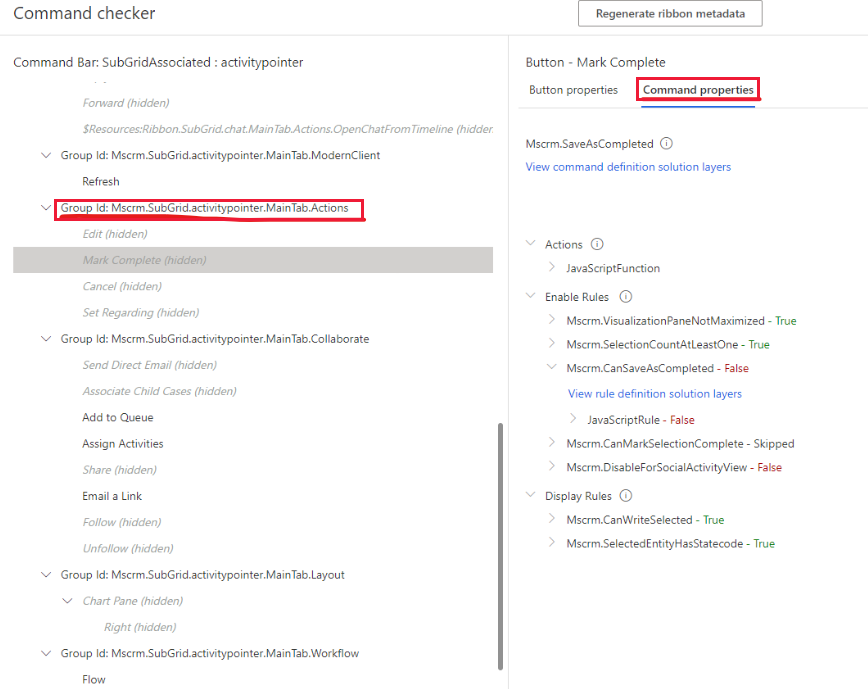
הערה
ציר הזמן תמיד מציג פעולות פקודה מבלי לכבד את הכללים המותאמים אישית כדי להסתיר או להשבית את לחצן הפקודה מסיבות ביצועים.
למה פרסומים לא מופיעים בציר הזמן ולמה אני לא יכול ליצור פרסום חדש?
פרסומים בציר הזמן זמינים רק עבור סביבות Dataverse המפעילות את אפליקציית Dynamics 365 ופרסומים מושבתים עם צירי זמן כברירת מחדל עבור סביבות חדשות. להפעלה, בצע את השלבים הבאים:
עבור אל מרכז הניהול של Dynamics 365 Customer Service > ** שונות** > תכונות חדשות וצפויות, ולאחר מכן בחר פרסומים של משתמשים בציר זמן.

בדוק אם המפאיין לאחר הגדרה מופעל בטבלה הנוכחית. עבור את הגדרות > תצורות הזנות של פעילויות > תצורות פרסום. בדוגמה למטה, הוא פעיל עבור אירועים.
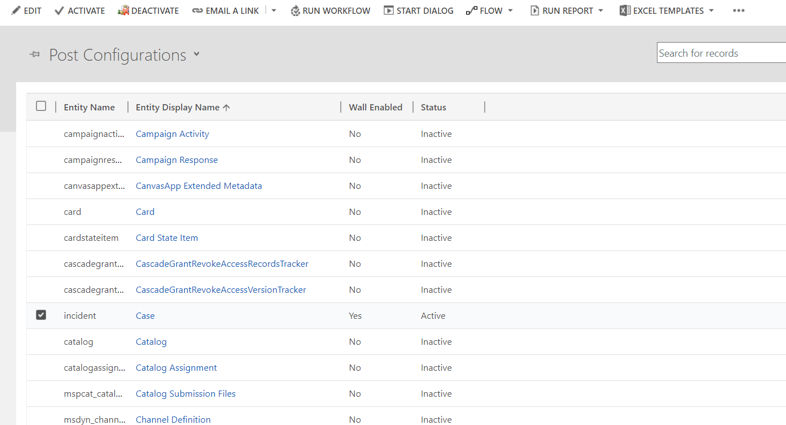
אם הטבלה אינה רשומה, חפש אותה בתצוגה תצורות פרסום לא פעילות. אם הטבלה הרצויה לא מופיעה ברשימה, בחר ריענון בשורת הפקודות. בחר את הטבלה, ולאחר מכן בחר להפעיל.
ודא שהפרסומים מופעלים מתצורת ציר הזמן בטופס הנוכחי. מידע נוסף: סוגי הרשומה לתצוגה
וודא שההגדרה אפשר פרסומים של משתמשים מופעלת בטופס הנוכחי. אם תיבת הסימון מסומנת, נקה אותה ובחר בה שוב. שמור ופרסם את השינויים ממעצב הטפסים.

מדוע משתנות העמודות "השתנתה ב-" של הרשומות שלי כאשר לא בוצעו בהן שינויים?
זה יכול להיגרם על ידי אופן פעולה מדורג עם רשומת האב. לדוגמה, כאשר אירוע מוקצה למשתמש אחר. עבור אל קשרים בין טבלאות לקבלת מידע על אופן התצורה של אופן הפעולה זו.
לחלופין, אתה יכול להגדיר את ציר הזמן למיון הערות לפי תאריך הנוצר ב: שלהם. מידע נוסף: הערות בציר הזמן
אילו הרשאות אני צריך כדי להשתמש בציר הזמן?
- כדי לפתוח קבצים מצורפים, אתה צריך הרשאת קריאה עבור הטבלה קובץ מצורף לפעילות.
- עבור הגדרות אישיות וסימניות, עליך לקרוא, לכתוב וליצור הרשאות בטבלה הגדרה מורחבת של פקד מותאם אישית.
מנהלי מערכת של Power Platform יכולים להקצות למשתמשים הרשאות אלו. מידע נוסף תפקידי אבטחה והרשאות
כיצד אוכל להגדיר ציר זמן למצב Mobile Offline?
לקבלת הדרכה כללית על הפעלת המצב Mobile Offline עבור האפליקציה שלך, עבור אל הגדרת במצב Mobile Offline.
הערה
- הפרופיל הלא מקוון חייב לכלול את הטבלאות הערה ומשתמש כדי שציר הזמן יעבוד.
- רק הערות זמינות במצב לא מקוון.
כיצד אוכל לפתור בעיות עם מעקב אחר דואר אלקטרוני או לכידה אוטומטית?
עבור אל לכידה אוטומטית Dynamics 365 Sales למידע כללי או עבור אל שאלות נפוצות לגבי לכידה אוטומטית.
למידע נוסף
משוב
בקרוב: במהלך 2024, נפתור בעיות GitHub כמנגנון המשוב לתוכן ונחליף אותו במערכת משוב חדשה. לקבלת מידע נוסף, ראה: https://aka.ms/ContentUserFeedback.
שלח והצג משוב עבור